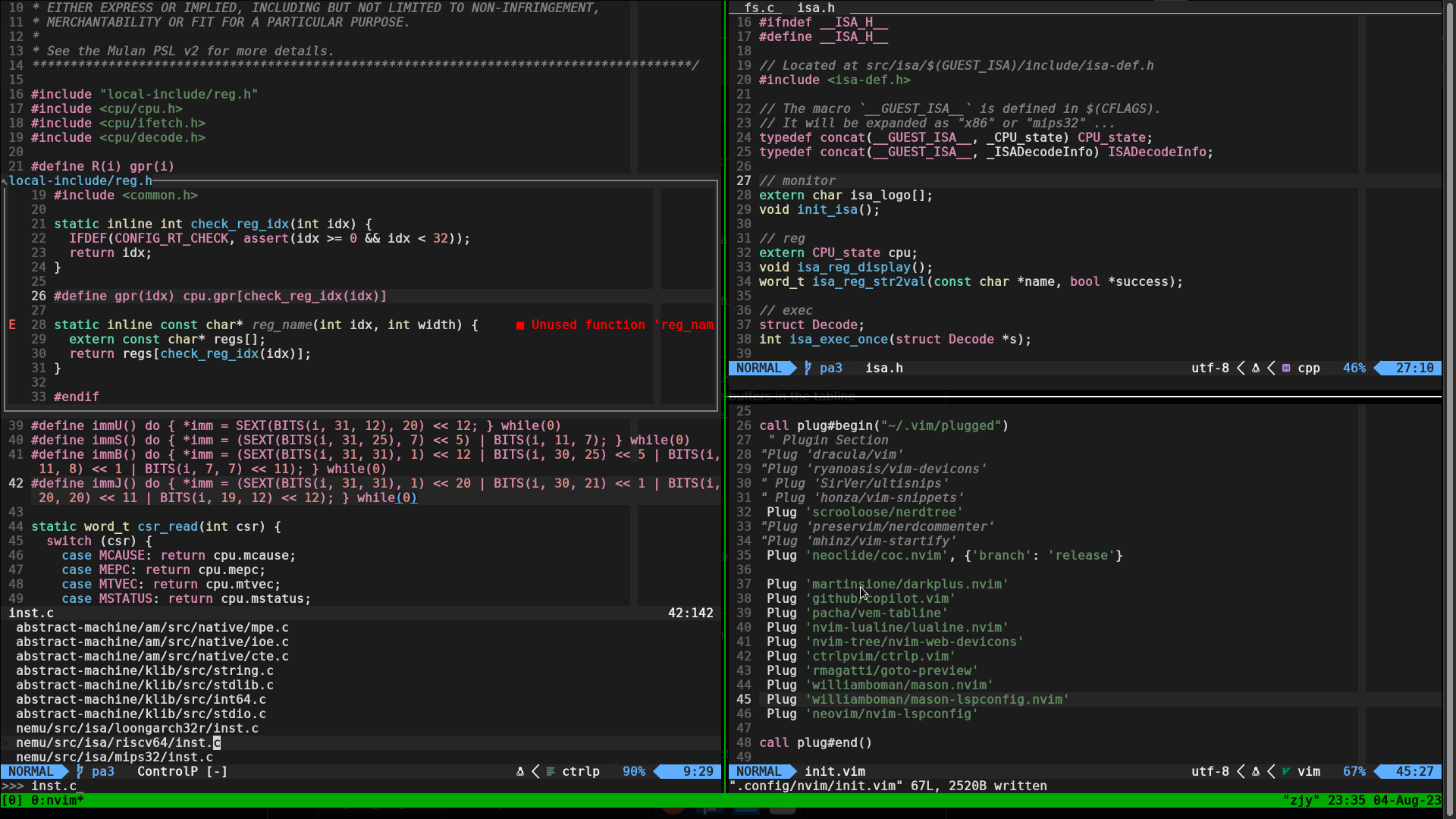记第二次 workflow 大换血——ubuntu2arch
前一次是去年4月份从 win11 + VS + vscode 迁移到 ubuntu 22.04 + vscode + neoVim,现在换到了 arch linux + neoVim
之后大创结题可能还得重配 windows 驱动开发的环境,可能会够我喝一壶了。
前言
由于在数月之前,由于dpkg的依赖问题(主要是qt的各种库)导致某些软件包无法更新,大概有20个左右。再加上sudo apt upgrade会默认更新linux内核,导致vmware的驱动需要重新编译,因此我便懒于更新。
几天之前我尝试与某同学使用pgp进行安全通信,生成了一个自签名PGP
key,从而使得sudo apt upgrade时出现大量签名错误,即使删除这个key也无济于事。经过stfw后决定重装gpg,然而并未奏效,甚至导致无法安装任何新的包,也就是——只能降级为LFS玩家的日常安装方式——编译安装。
上文说过我是个懒人,编译安装这种get hands dirty的方法我是不想做的,于是我选择了包管理更为简单pacman,也就是arch系。
安装
分区
在机械硬盘上安完 ubuntu 大概几个月后,我发现 firefox 的速度不尽人意,并且先前给 ubuntu 分的 100G 空间捉襟见肘,于是我决定扬掉 win11,把 root 扔给固态,而把剩下的机械空间留给 home,从而形成了现在的分区状态:
1 | > lsblk |
因此安arch时只需要格一下/dev/sda1和/dev/sda3即可,home则保留
RTFM
https://wiki.archlinuxcn.org/wiki/%E5%AE%89%E8%A3%85%E6%8C%87%E5%8D%97
https://wiki.archlinuxcn.org/wiki/%E5%BB%BA%E8%AE%AE%E9%98%85%E8%AF%BB
记得重启之前一定要记得装好iwctl(非intel系请寻找alternative)和dhcpcd,不然每次返工重启U盘,电脑的蜂鸣器声音还是有点吓人
然后systemctl enable iwd dhcpcd应该就可以上网了,之后安装常用软件乃至GUI应该都很轻松了。
nvidia
archlinux 是实用主义,因此即使 Linus 骂过
nvidia,安装驱动还是一句sudo pacman -S nvidia了事
只不过 nvidia 的耗电问题还是值得考虑的,于是我参照了这个文档,打算使用optimus-manager切换使用的显卡
由于之前一直是从终端键入
startxfce4来进入GUI的,因此还得安个lightdm才能使得切换命令正常执行
开发环境配置
之前在 ubuntu 上用的还是 vscode 1.67,没想到现在安上已经ver 1.80了,有以下几点让我放弃了vscode:
- 这个UI变化还是不太能让我接受,尤其是窗口顶部那个search bar,巨丑无比(虽然可以关)
- 代码字体大小和shell相差太大,这让习惯左代码右shell布局(gdb调试养成的习惯)的我感觉很不协调,neovim + tmux 不存在此问题
- 使用 Copilot ,登录巨硬账户时出现 key exchange error 弹窗,且无法忽略,neovim 的 Copilot 插件不需要重新登录也可直接使用
- vscode 的 C/Cpp 插件在用户目录下产生了将近 10G 的缓存文件,并且效果并不拔群
于是我先改造了~/.config/nvim/init.vim,其中有部分来自jyy的nju-pa对vim的配置,一部分来源于MIT的vim作业,一部分来源于插件本身的安装配置:
1 | set nocompatible " disable compatibility to old-time vi |
其中,对于LSP(language server protocol)的配置,也就是最后几行,应该是 neovim 取代 vscode 的关键部分
LSP + clangd + goto-preview
这里使用了mason 和 mason-lspconfig
来构建LSP。由于本人目前只会经常用到C和python3,因此只安装了clangd和pyright两个语言服务器
目前只打算使用查看定义和引用的功能,因此只安装了goto-preview插件,至于自动补全,由于有了Copilot的补全,反而显得不是那么重要了
configure a larger C project
对于一个大点的C项目,比如说nju-pa,里面的函数定义、头文件的依赖关系比较复杂,如果直接打开会报一大堆错。vscode的解决方式就是使用includepath,这样做的缺陷一是比较难以列举所有的包含路径(也就是还会有零星错误,强迫症患者的灾难),二是搜索出来的definition可能与原文件没有任何关系
clangd可以比较好的解决这个问题,他通过自下而上的寻找compile_commands.json来确定各个文件的依赖情况,从而可以覆盖到所有的includepath,与此同时寻找的definition准确性也会更高
那么如何根据make来生成compile_commands.json呢,可以使用bear来完成这个任务。注意bear程序本身的运行指令似乎存在问题,正确的运行指令为:
1 | bear -- <your-build-command> |
比如说对riscv32-nemu的编译,指令就是:
1 | bear -- make ARCH=riscv32-nemu |
运行之后就会在当前目录生成compile_commands.json,这个时候再用
neovim 打开源码就应该不会有“错误”的错误,也能实现定义和引用的查询了
对于
cmake项目,可以参考这个链接:https://cmake.org/cmake/help/latest/variable/CMAKE_EXPORT_COMPILE_COMMANDS.html
成果截图: